Vigiado processo de encriptação ransomware
guardado é um novo tipo de software malicioso, que é chamada encryptor. Este software malicioso é normalmente transmitido por meio de e-mail anexos, mas há outras maneiras de infectar o seu sistema. Por exemplo, hackers pode digitalizar o portos do seu dispositivo para encontrar o caminho aberto e com a ajuda do força bruta obter o acesso ao seu dispositivo. Uma vez que o vírus infecta seu sistema, ele passa vários processos maliciosos, como resultado disso, os seus arquivos serão ilegíveis, enquanto os extensões delas foram alterados para .guardado uns. Não remova extensão guardado a partir do nome de arquivos, pois pode danificar os seus arquivos permanentemente. O principal objectivo de um tal ataque é fazer você pagos para a ferramenta de decodificação, é por isso que os hackers geralmente deixado especial notas de resgate, chamada Guardado README.txt e contém as seguintes informações:
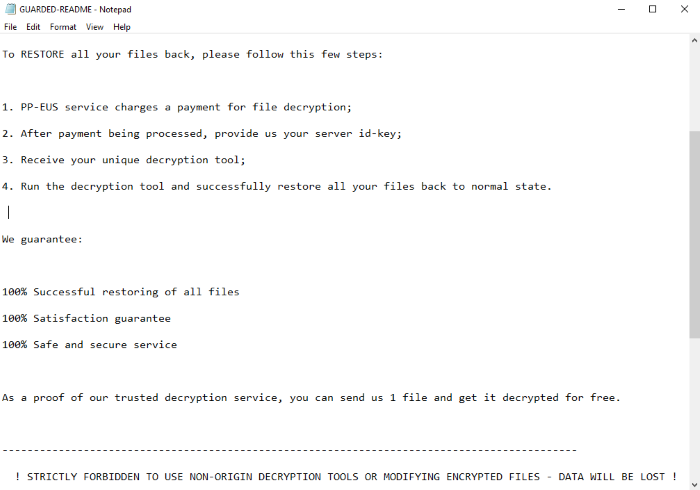
GUARDED-README
! STRICTLY FORBIDDEN TO USE NON-ORIGIN DECRYPTION TOOLS OR MODIFYING ENCRYPTED FILES - DATA WILL BE LOST !
--------------------------------------------------------------------------------------------
Your server have been attacked by an Unathorized user.
All your files have been encrypted with RSA Private Key to safe them from unathorized 3rd party access.
To RESTORE all your files back, please follow this few steps:
1. PP-EUS service charges a payment for file decryption;
2. After payment being processed, provide us your server id-key;
3. Receive your unique decryption tool;
4. Run the decryption tool and successfully restore all your files back to normal state.
We guarantee:
100% Successful restoring of all files
100% Satisfaction guarantee
100% Safe and secure service
As a proof of our trusted decryption service, you can send us 1 file and get it decrypted for free.
--------------------------------------------------------------------------------------------
! STRICTLY FORBIDDEN TO USE NON-ORIGIN DECRYPTION TOOLS OR MODIFYING ENCRYPTED FILES - DATA WILL BE LOST !
! ONLY OUR DECRYPTION TOOL CAN RESTORE YOUR FILES !
--------------------------------------------------------------------------------------------
Contact us: support-eus@pm.me
Payment type: Bitcoin
Our wallet: *Address*
Your server ID-KEY: *ID*
For any questions: support-eus@pm.me
ProtonProject EUS © 2019
Não pague-lhe um centavo! Não há qualquer garantia firme deles honrar as suas promessas, por isso há um grande risco de ser enganado! Se você quer saber, como remover ransomware vigiado e desencriptar arquivos .Guarded, você pode ler o nosso detalhada guia!
Guia do Artigo
- Como remover vigiado Ransomware do seu computador
- Como remover a criptografia vigiado Ransomware de seus arquivos
- Recuperação de Dados
- Ferramentas de decodificação automáticas
- Versões Anteriores do Windows
Como remover guardado Ransomware do seu computador?
Nós recomendamos muito que você use um poderoso programa anti-malware que tem essa ameaça no seu banco de dados. Ele irá atenuar os erros no riscos da instalação, e irá remover vigiado do seu computador com todas as suas sobras e registrar arquivos.
Solução para Windows dos usuários: nossa escolha é Norton 360 . Norton 360 verifica seu computador e detecta várias ameaças, como Guarded, então, remova todos os arquivos maliciosos relacionados, pastas e chaves de registro.
Se você é usuário do Mac, aconselhamo-lo a utilizar Combo Cleaner.
Como descriptografar .guardado arquivos?
Depois de remover o vírus, você provavelmente está pensando como descriptografar .guardado arquivos. Vamos dar uma olhada nas possíveis formas de descriptografar os dados.
Recuperar dados com Data Recovery

- Baixar e instalar Recuperação de Dados
- Selecione as unidades e pastas com os seus arquivos, então clique Varredura.
- Escolha todos os arquivos na pasta, em seguida, pressione Restaurar botão.
- Gerenciar o local de exportação.
O download é uma versão de avaliação para a recuperação de arquivos. Para desbloquear todos os recursos e ferramentas, a compra é necessária ($49.99-299). Ao clicar no botão, você concorda com EULA e Política de Privacidade. O download começará automaticamente.
Restaurar os dados com as ferramentas automáticas de decodificação
Infelizmente, devido à novidade de ransomware vigiado, não há descifradores automáticos disponíveis para este codificador ainda. Ainda, não há necessidade de investir no esquema malicioso através do pagamento de um resgate. Você é capaz de recuperar os arquivos manualmente.
Você pode tentar usar um desses métodos, a fim de restaurar os dados encriptados manualmente.
Restaurar os dados com o Windows versões anteriores
Este recurso está trabalhando no Windows Vista (não a versão inicial), Windows 7 e versões posteriores. O Windows mantém cópias de arquivos e pastas que você pode usar para restaurar os dados no seu computador. A fim de restaurar dados do backup do Windows, siga os seguintes passos:
- Abrir Meu Computador e procurar as pastas que deseja restaurar;
- Clique com o botão direito sobre a pasta e selecione Restaurar versões anteriores opção;
- A opção irá mostrar-lhe a lista de todos os exemplares anteriores da pasta;
- Selecionar a data e a opção que você precisa restaurar: Abrir, Cópia e Restaurar.


